Decimal Places in Sales Price and Cost fields
Decimal Places Settings from Company Preference > System tab form is enhanced to separate the behavior of Sales Price, Purchase Cost and Totals to have their own decimal settings.
This is how the Decimal Settings in the Company Preference looks like.
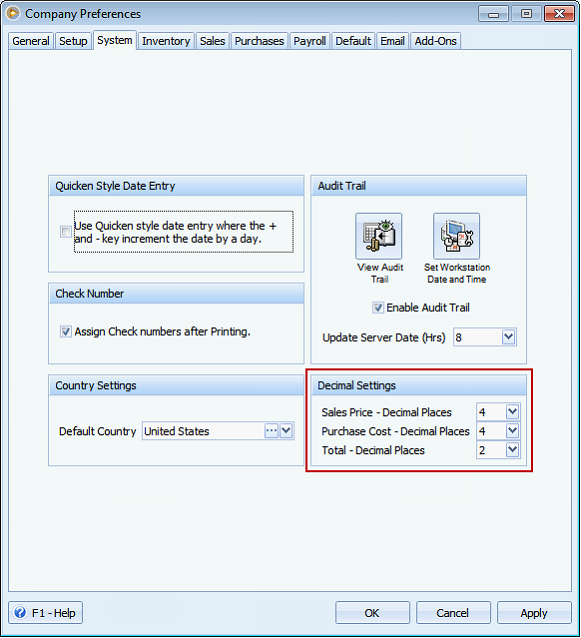
•The Sales Price – Decimal Places will control how many decimal places can be accepted in Sales Price fields in the Sales module.
•The Purchase Cost – Decimal Places will control how many decimal places can be accepted in Cost fields in the Purchasing module.
•Total – Decimal Places will control how many decimal places are shown in all money (Total) fields.
There are rules to be followed on how decimal places is accepted in all money fields in VisionCore.
Rule 1.
For Sales Price and Purchase Cost decimal settings, trailing zeros are added up to two decimal places only and not more even if decimal places are set to 3 or more. So if the Sales Price or Purchase Cost decimal places are set to 4.
Here are some examples of how those amounts should display.
a.If Sales Price or Purchase Cost is a whole number, 2 zeros will be added.
15 = 15.00
b.If decimal places have only one digit, a zero will be added.
12.1 = 12.10
c.If decimal places have 2, 3 or 4 digits, it will be displayed ‘as is’.
5.12 = 5.12
6.124 = 6.124
9.6545 = 9.6545
d.If decimal places have 5 digits, it will be rounded off to display 4 decimal places.
3.649751 = 3.6498
Rule 2.
For Total Decimal Places, if it is set to 4, then ALL totals will show exactly 4 decimal places. This is done by adding trailing zeros to fill up to 4 decimal places.
Here is the same example above shown for 4 Decimal Places on the Total field.
a.If Total – Decimal Places is a whole number, 4 trailing zeros will be added
15 = 15.0000
b.If decimal place have only one digit, 3 zeros will be added
12.1 = 12.1000
c.If decimal places have 2 digits, 2 zeros will be added.
5.1200
d.If decimal places have 3 digits, a zero will be added.
6.124 = 6.124
e.If decimal places have 4 digits, it will be displayed ‘as is’.
9.6545 = 9.6545
f.If decimal places have 5 digits, it will be rounded off to display 4 decimal places.
3.649751 = 3.6498
Here are examples on how it looks like on a Sales and Purchasing transactions.
Example 1. Decimal Place Settings
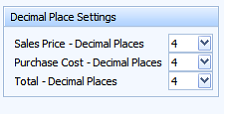
Sales Invoice
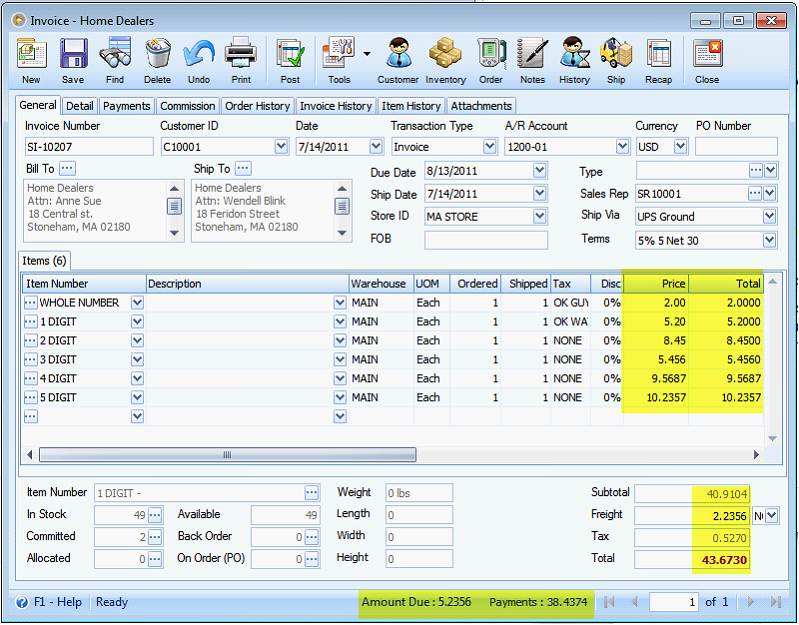
Bill
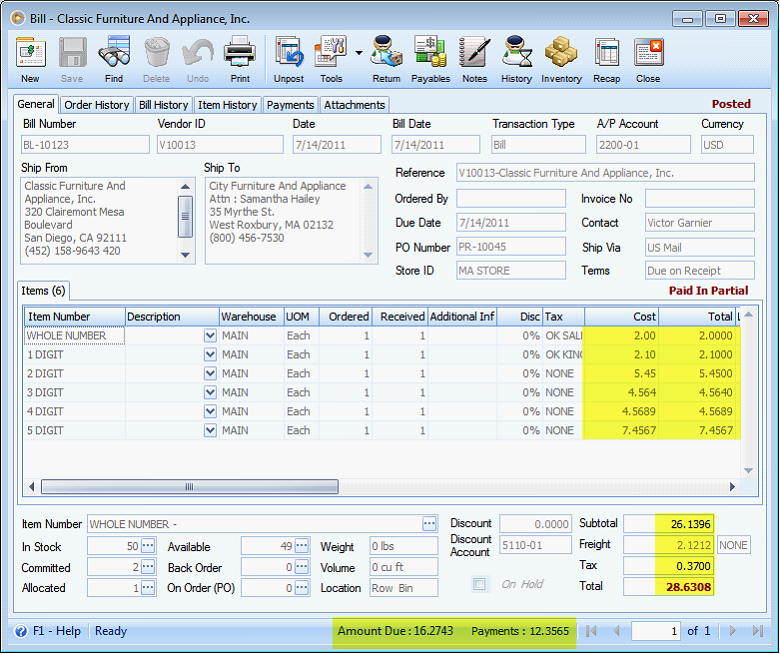
Example 2. Decimal Place Settings
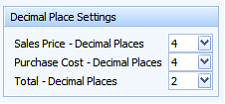
Sales Invoice
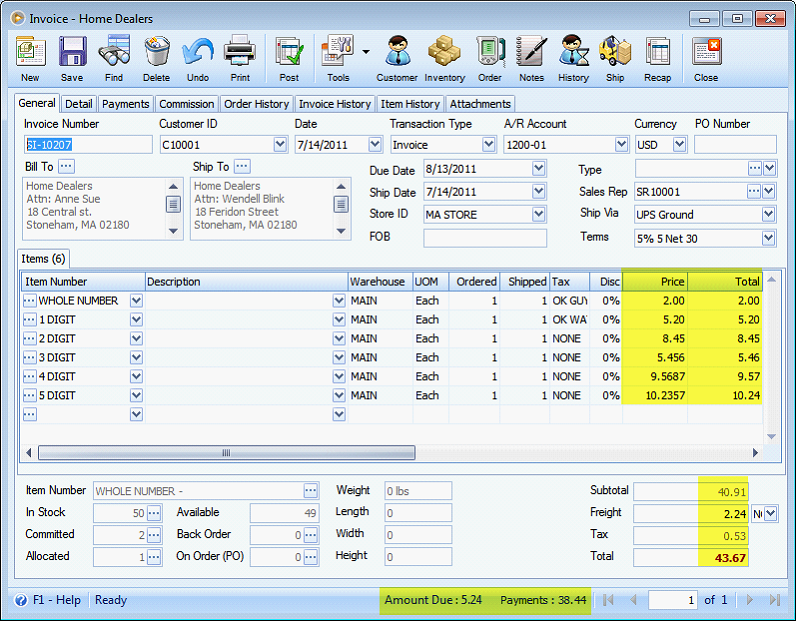
Bill
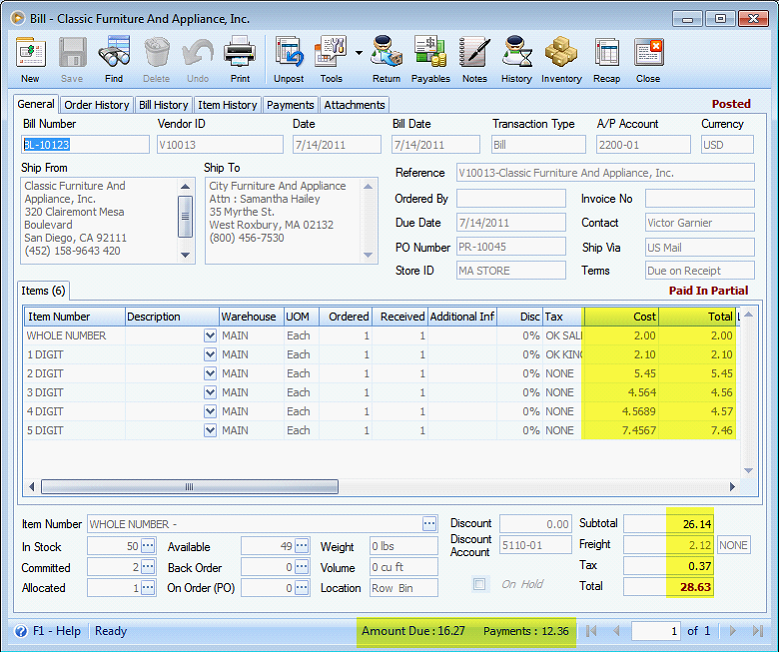
Reference: Task 241